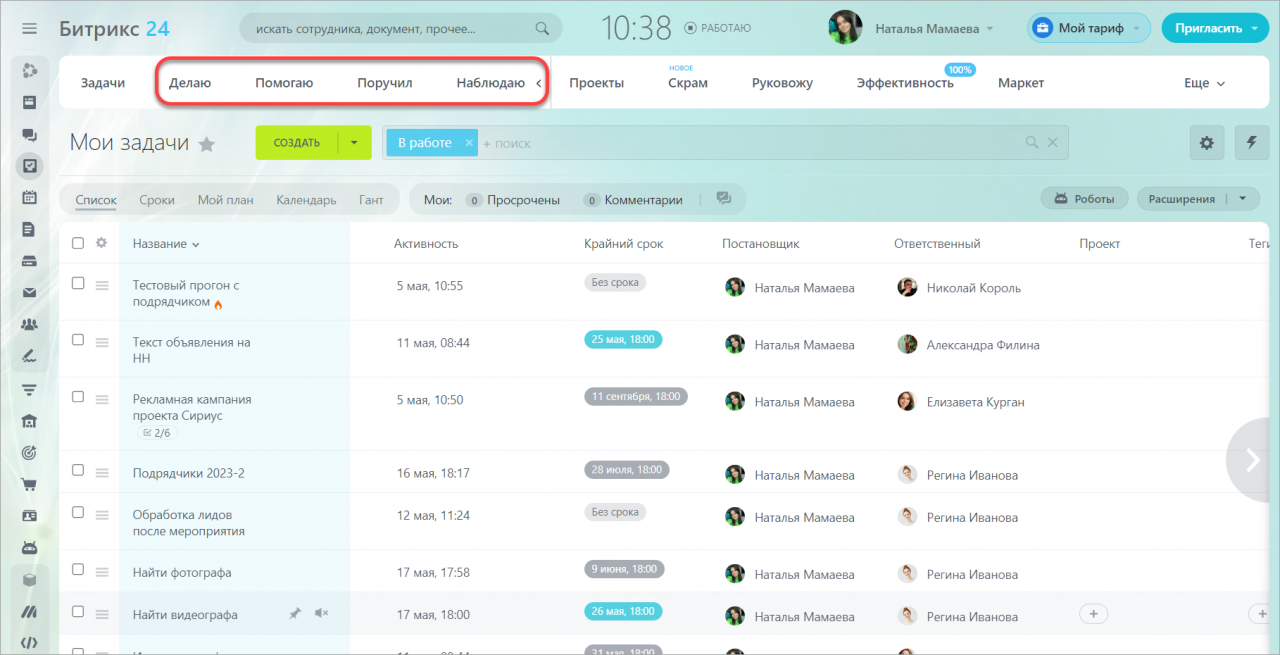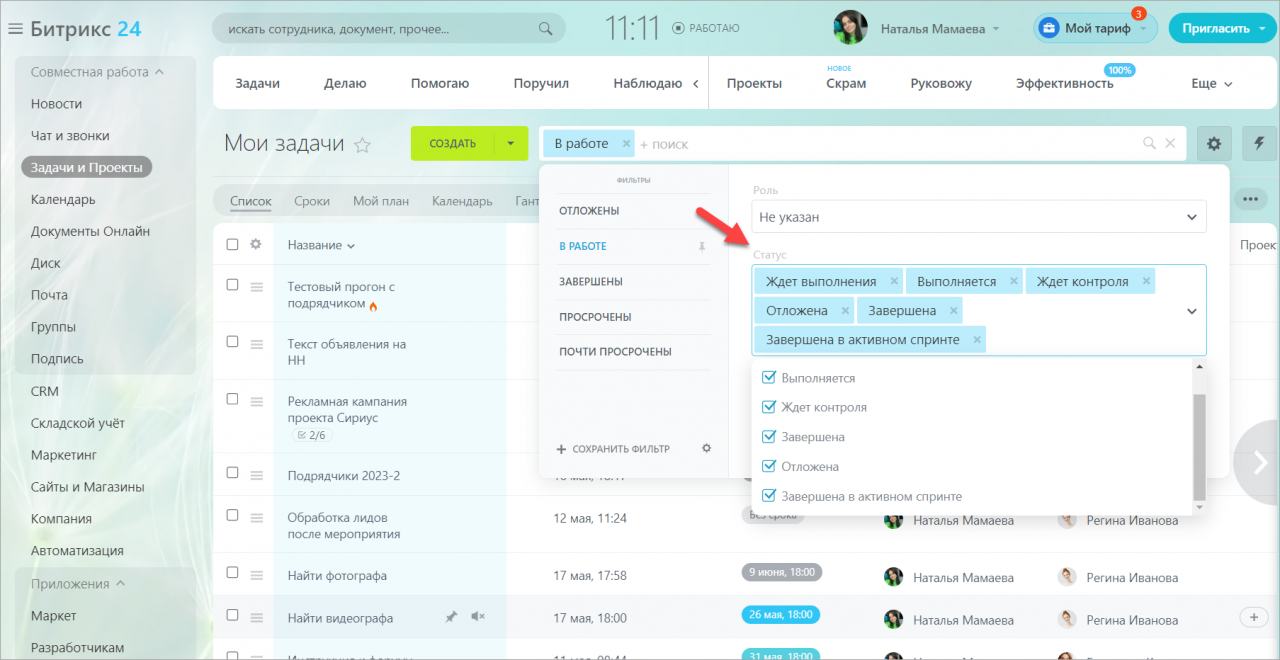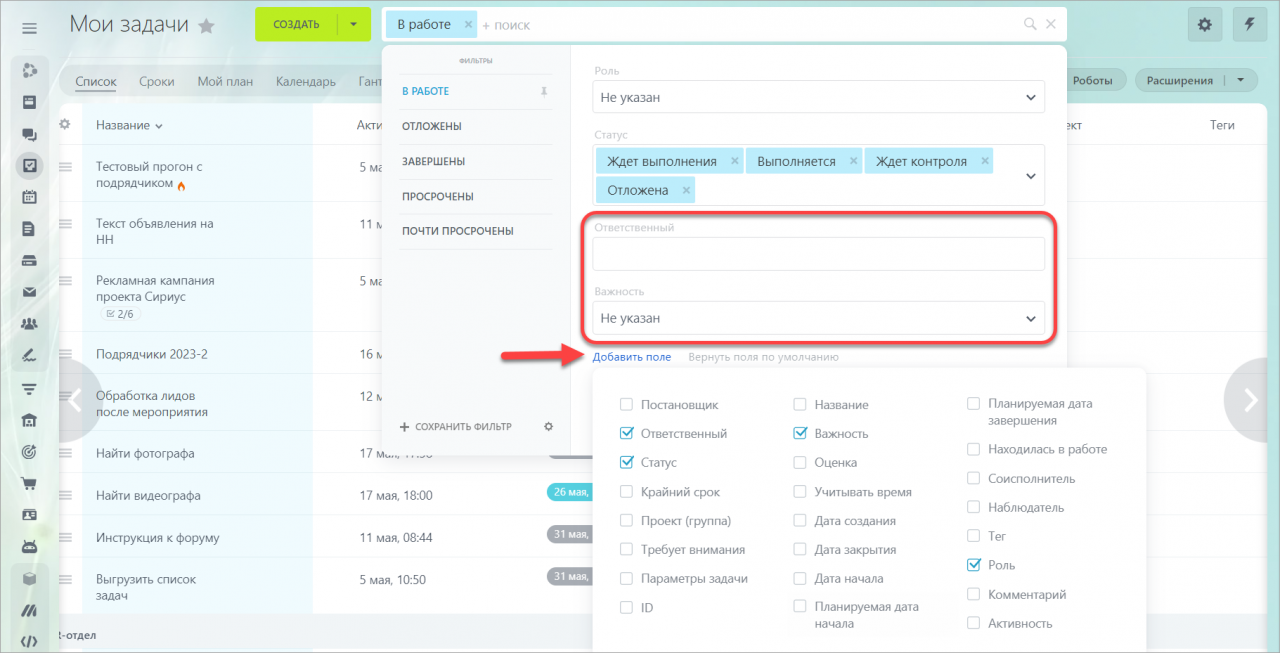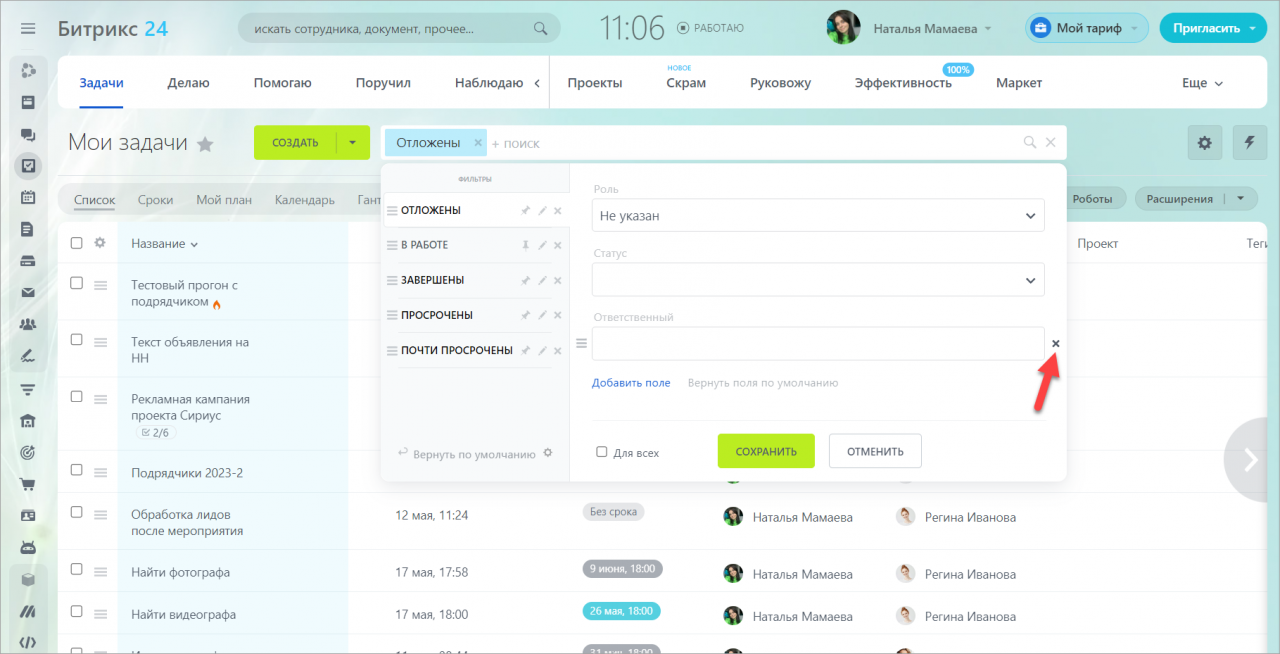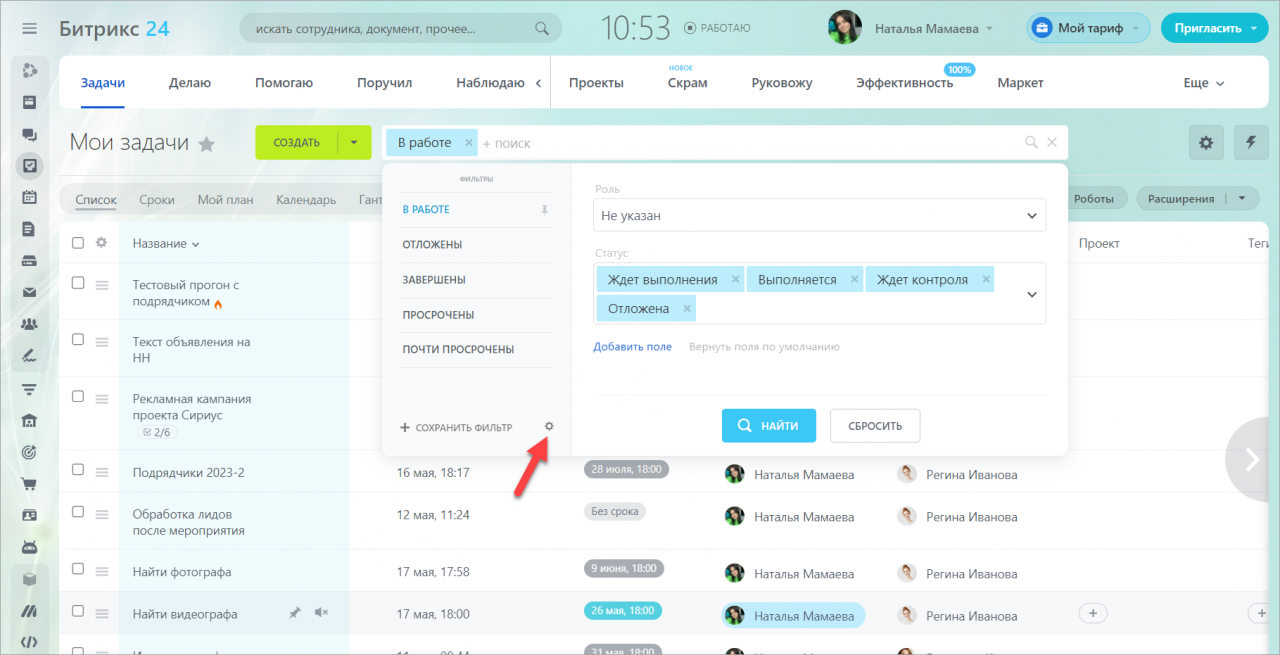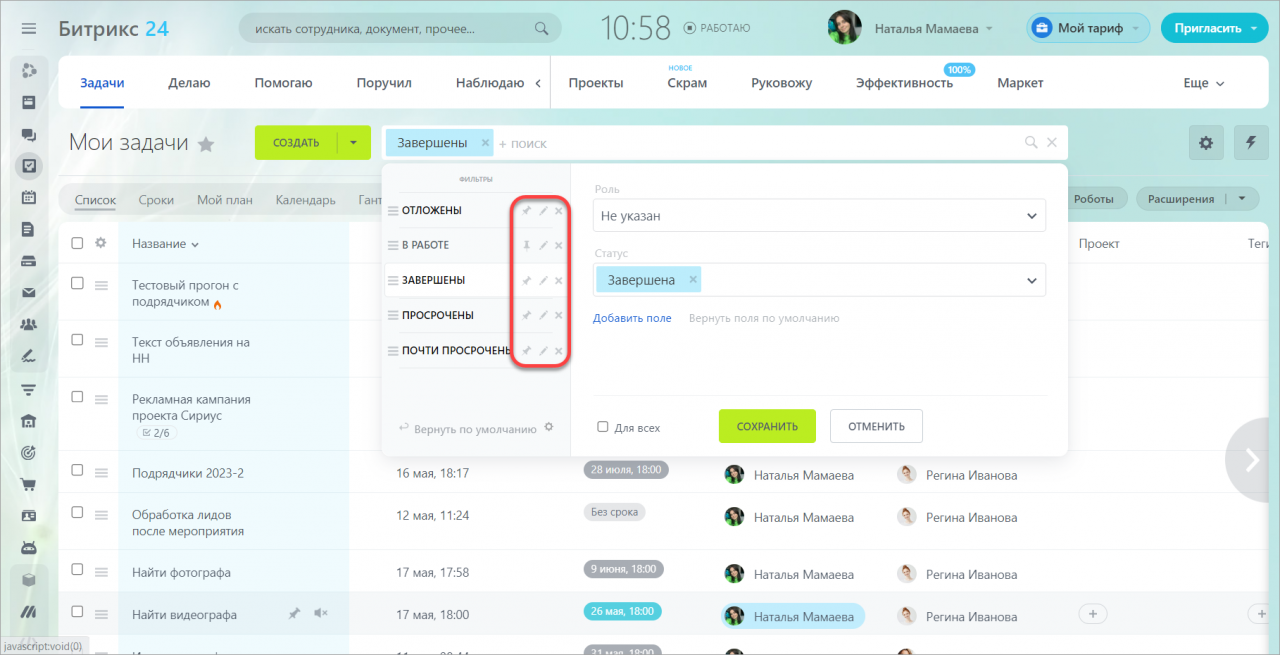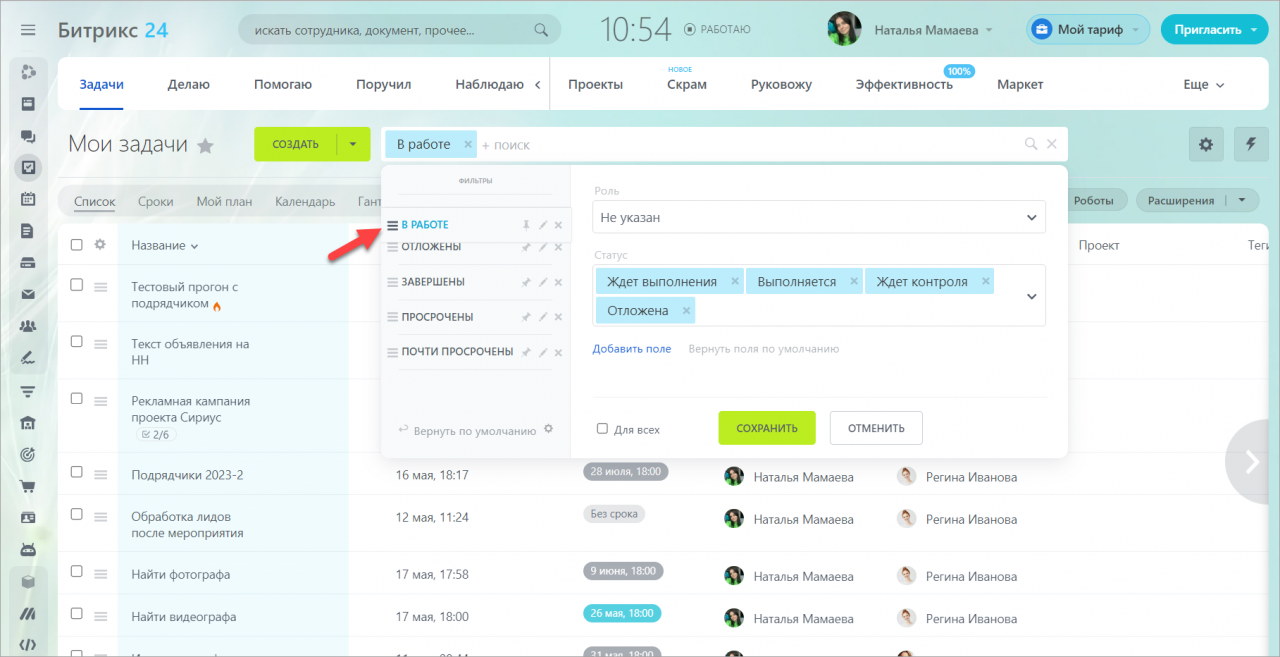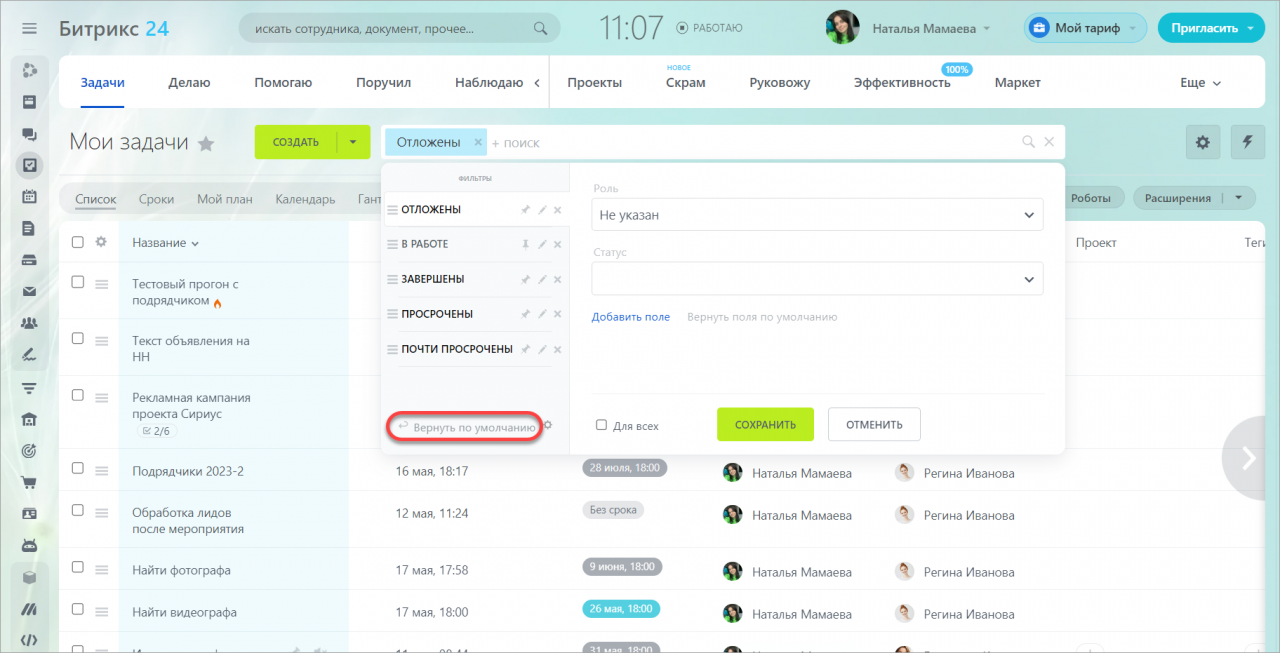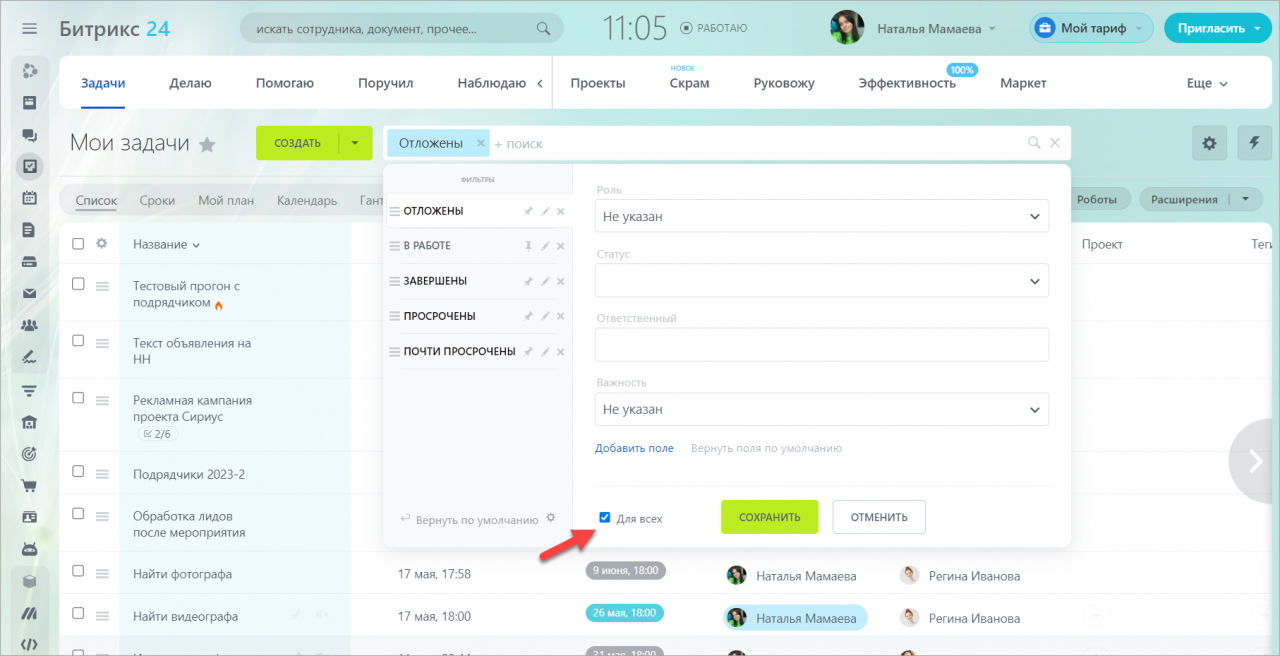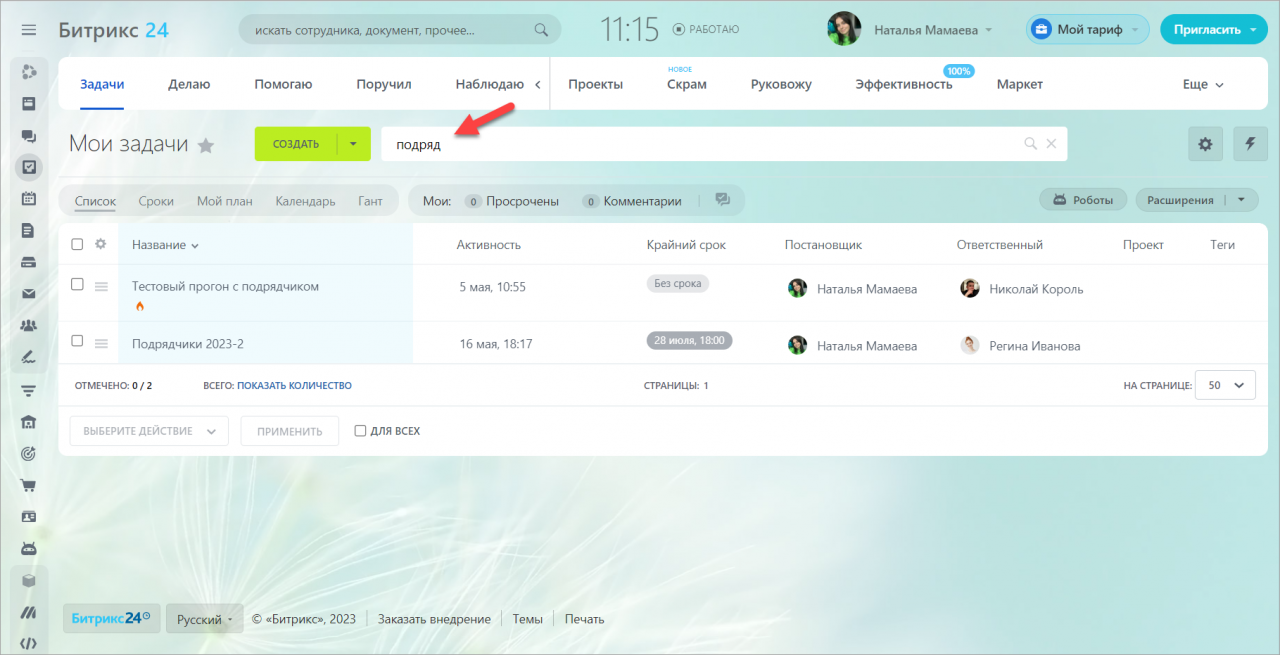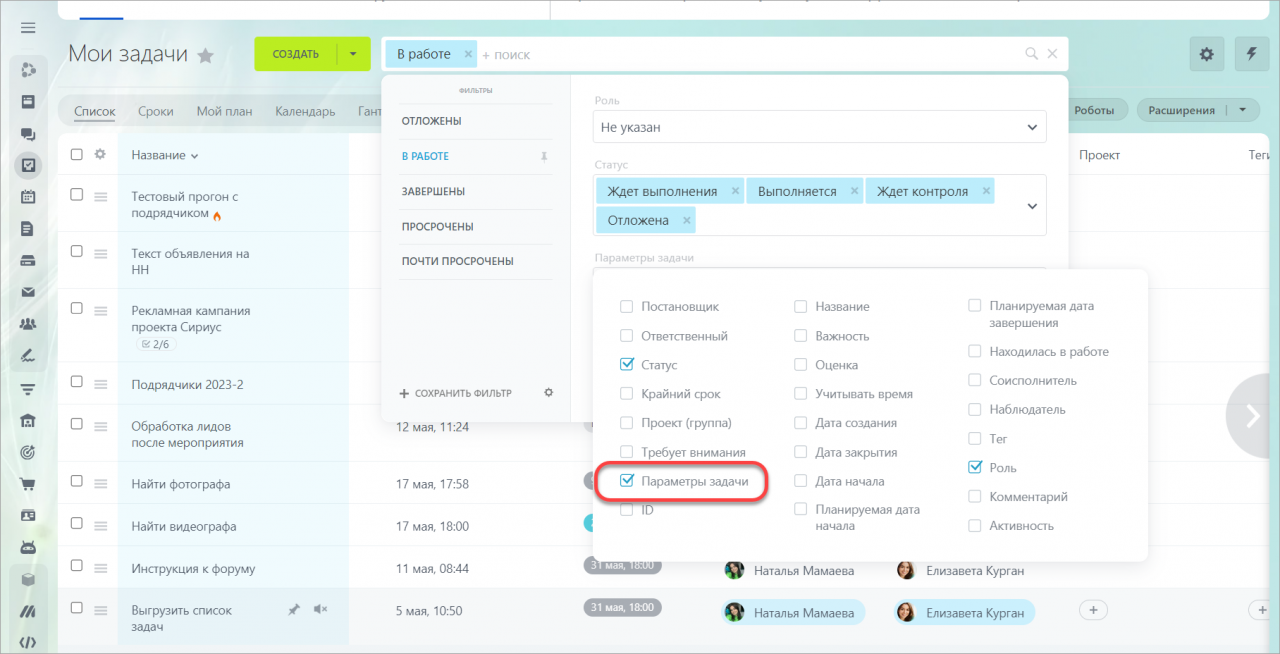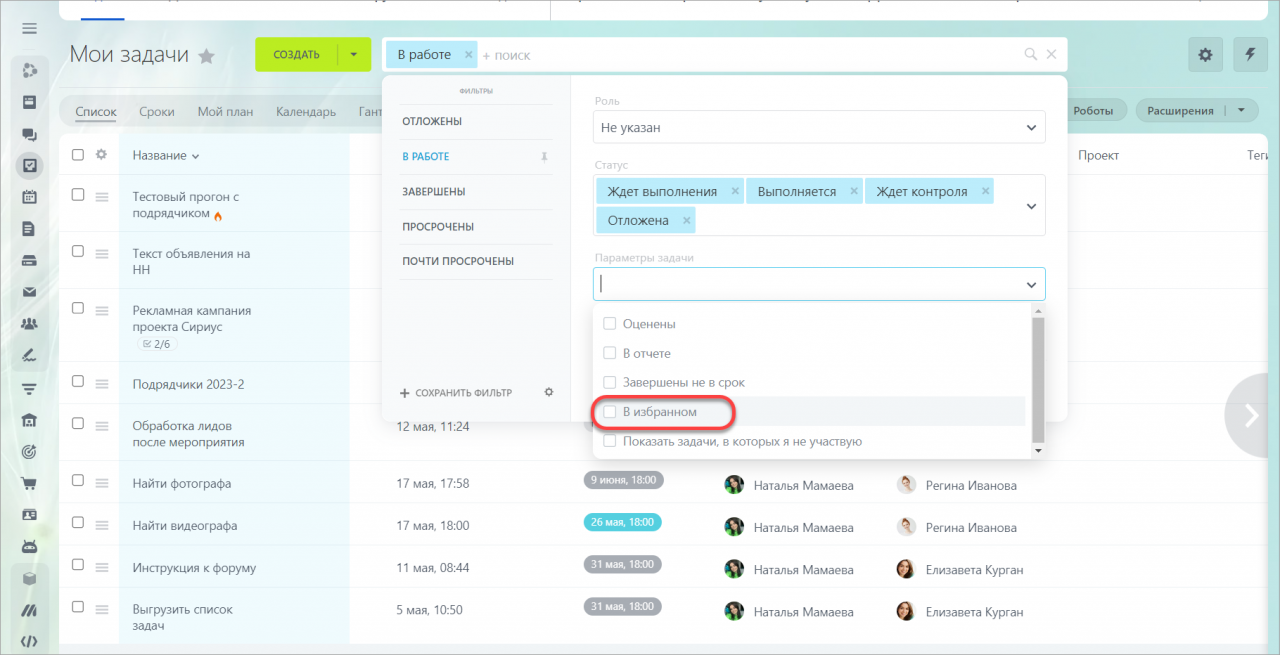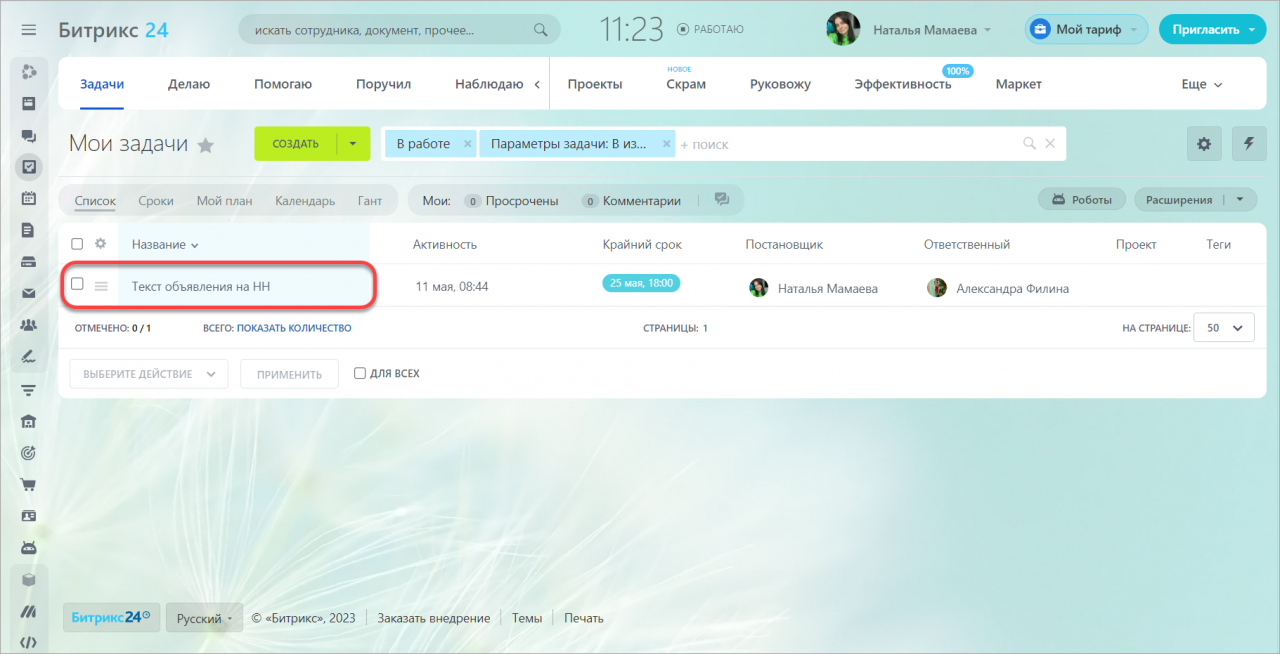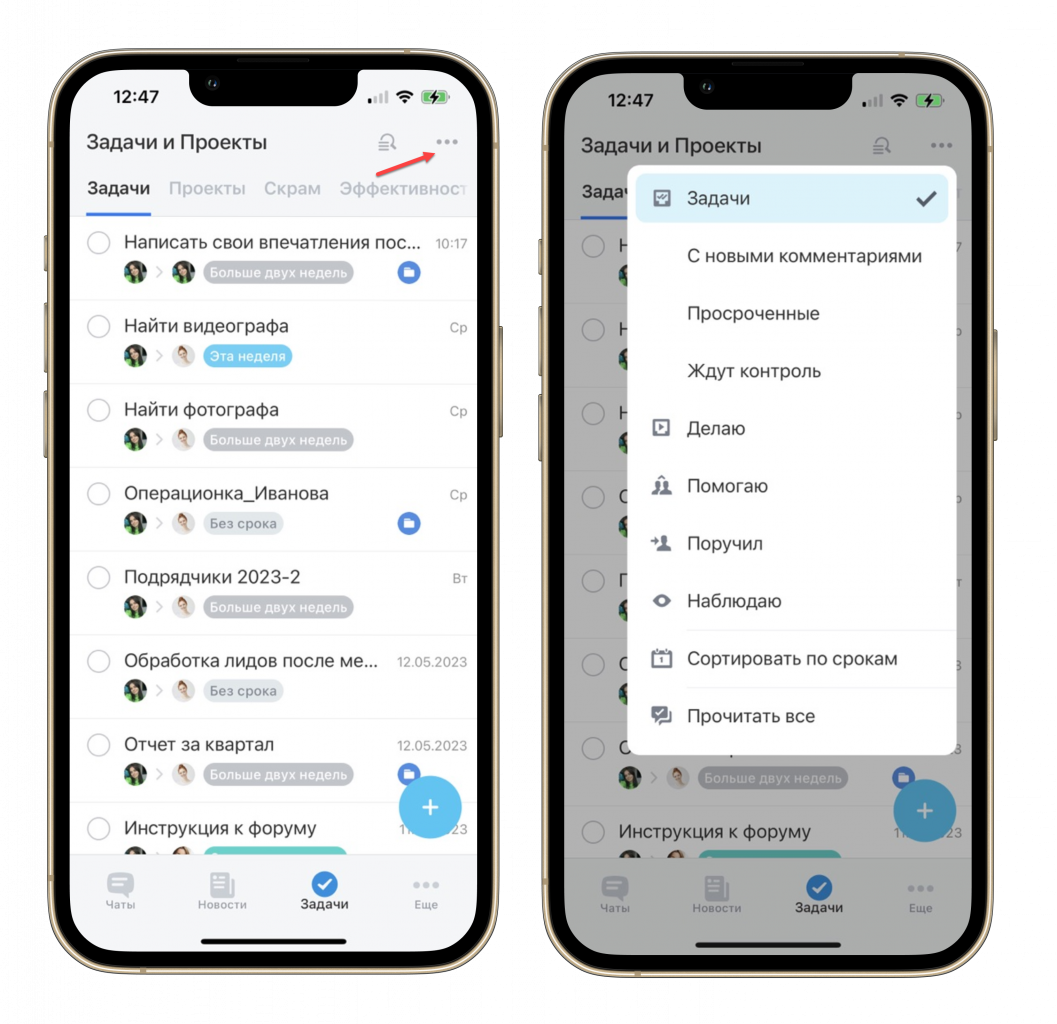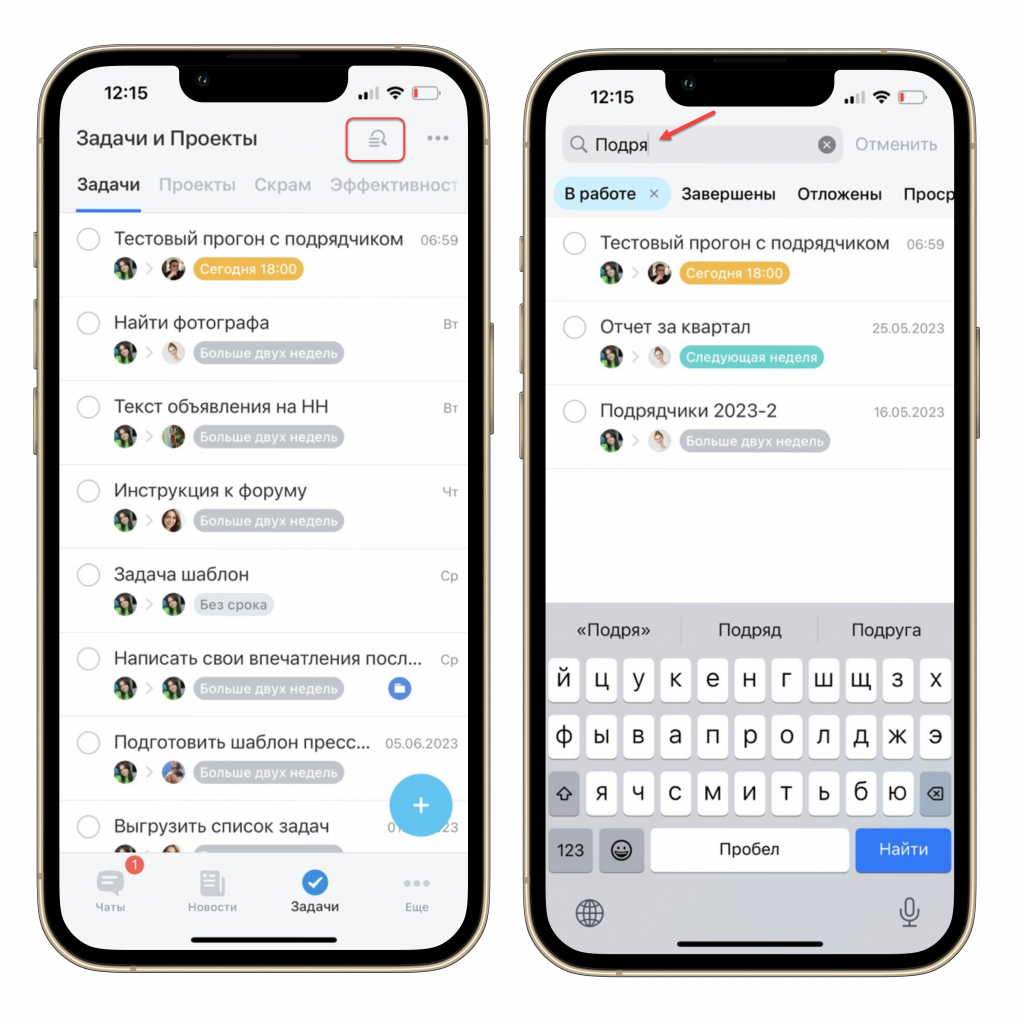Чтобы не упускать из вида важные задачи и быстро находить их среди прочих, в Битрикс24 есть удобный инструмент - фильтр задач.
Сортируйте задачи по ролям, статусам, настраивайте собственные фильтры, пользуйтесь умным поиском и быстро находите свои избранные задачи.
По умолчанию вы можете настраивать фильтры по ролям и статусам.
Фильтры по ролям:- Делаю
- Помогаю
- Поручил
- Наблюдаю.
Фильтры по статусам:
- Ждёт выполнения
- Выполняется
- Ждёт контроля
- Завершена
- Отложена
- Завершена в активном спринте.
Чтобы настроить собственные фильтры, нажмите на Добавить поле и выберите из выпадающего списка те поля, по которым вы хотите фильтровать задачи. Например, добавьте поля Ответственный и Важность.
Для удаления ненужного поля нажмите на крестик справа от него.
Вернуть настройки вы можете с помощью специальной кнопки Вернуть поля по умолчанию.
Чтобы настроить фильтры из левого меню нажмите на значок шестерёнки.
Вы можете закрепить фильтр сверху, удалить или изменить его название.
Чтобы переместить фильтры нажмите на три полоски и перетащите фильтр.
Вернуть настройки вы можете с помощью специальной кнопки Вернуть по умолчанию.
Умный поиск в задачах
Если вы помните название задачи или его часть, то воспользуйтесь умным поиском. Он позволит быстро найти задачу без настройки фильтров.Чтобы воспользоваться умным поиском, наберите в поле название задачи или его часть.
Битрикс24 будет искать задачи по названиям и содержанию, включая описание и комментарии.
Поиск избранных задач
Чтобы найти задачи, добавленные в избранное, откройте фильтр и добавьте поле Параметры задачи.
В поле выберите параметр В избранном.
После этого вы увидите все задачи, добавленные в избранное.
- С новыми комментариями
- Просроченные
- Делаю
- Помогаю
- Поручил
- Наблюдаю
Также вы можете отфильтровать задачи по срокам.
Умный поиск в мобильных задачах
Если вы помните название задачи или его часть, то воспользуйтесь умным поиском. Он позволит быстро найти задачу без настройки фильтров.Чтобы воспользоваться умным поиском, нажмите на значок лупы и наберите в поле название задачи или его часть.
Битрикс24 будет искать задачи по названиям и содержанию, включая описание и комментарии.
Рекомендуем также почитать: